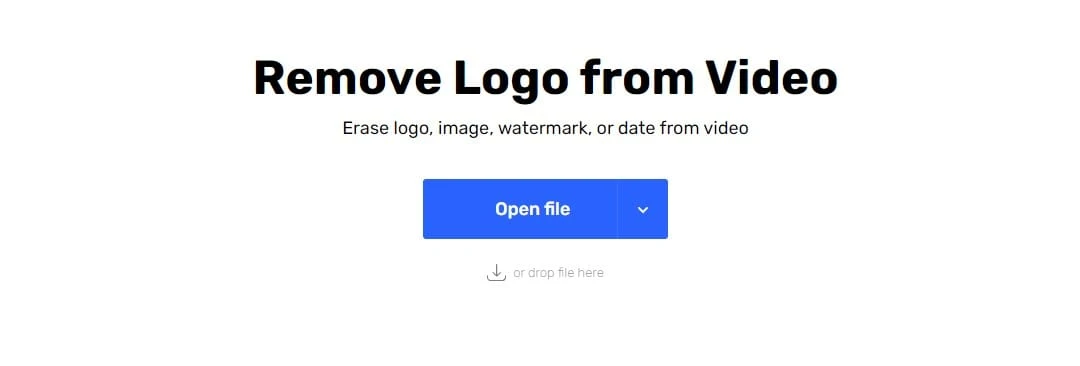Vegas Pro je priljubljena platforma za urejanje videoposnetkov, ki jo uporabljajo profesionalci in amaterji. Vendar je dodajanje Slovenščina besedila v videoposnetek v programu Vegas Pro lahko težavno, odvisno od vrste besedila, ki ga želite dodati.
Kako dodati besedilo v videoposnetek v programu Vegas Pro
Program Vegas Pro nima namenske platforme za pretvorbo videoposnetkov v besedilo. Možnosti dodajanja podnapisov v videoposnetek so:
- Podnapise ustvarite ročno z uporabo prekrivanja besedila
- Uvozite zunanjo datoteko s podnapisi, ki ste jo pretvorili drugje
Naslovi in prekrivanja zaslona so enostavni in ne zahtevajo pretvorbe videoposnetkov.
Kako ustvariti podnapise v programu Vegas Pro s prekrivanjem besedila
- Odprite Vegas Pro, kliknite Datoteka in kliknite Novo. Preverite nastavitve in kliknite V redu.
- Izberite Uvozi medij. Poiščite video datoteko, ki jo želite obdelati, in jo kliknite. Odprt bo v programu Vegas Pro.
- Premaknite posnetek na časovno os in ga kliknite z desno tipko miške. Če želite dodati prazno video sled, izberite Vstavi video sled. Ta mora biti nameščena na vrhu, da se besedilo vidi v končanem videoposnetku.
- Povlecite predvajalno glavo na del videoposnetka, kamor želite dodati besedilo. Pozneje z desno tipko miške kliknite na prazen videoposnetek in izberite možnost Vstavi besedilni medij.
- V polje vnesite besedilo.
- Nato uredite nastavitve. Prilagodite lahko barvo besedila, animacijo, lokacijo in še več. Če odprete napredne nastavitve, lahko spremenite tudi senco in obris.
- Trajanje besedila prilagodite na zaslonu za urejanje ali tako, da povlečete konce naslovne plasti na časovni osi.
- Ko končate, pojdite v File in izberite Render. Za predogled videoposnetka sledite temu postopku.
- Ponovite za vsak zaslon, ki potrebuje podnapise.
Najboljši način za prekrivanje besedila v videoposnetek s programom Vegas Pro
Ročno dodajanje besedila v videoposnetek v programu Vegas Pro je pri dodajanju naslova ali napisov dovolj preprosto. Vendar je ponavljanje tega postopka za vsak zaslon, ki potrebuje podnapise, dolgotrajno.
Če uporabljate to metodo, upoštevajte naslednje:
- Pomembno je, da se trajanje podnapisov ujema s trajanjem zvočne sledi. Če tega ne storite, podnapisi ne bodo sinhronizirani, kar bo zmotilo tiste, ki jih uporabljajo.
- Če želite, da je vsebina zvočne sledi točna, jo morate poznati vnaprej. Zato je koristno, da pred začetkom urejanja ročno prepišete videoposnetek.
- Ta metoda ni poenostavljena rešitev, saj vključuje več nepotrebnih korakov (na primer ročno prepisovanje).
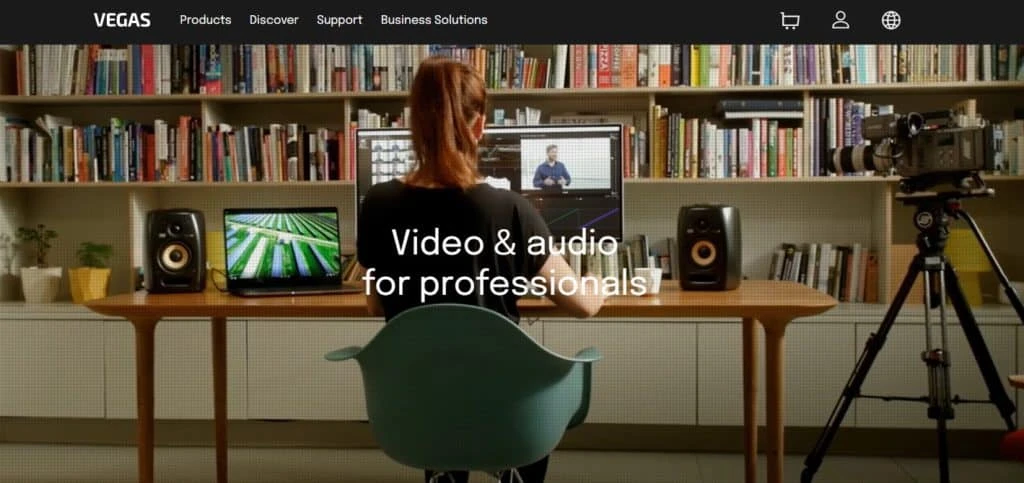
Katere so alternative dodajanju besedila v videoposnetek s programom Vegas Pro?
Podnapise lahko v programu Vegas Pro dodate tudi tako, da uvozite besedilno datoteko, ki ste jo ustvarili drugje. To lahko storite s platformo za prepisovanje videoposnetkov v besedilo , kot je Transkriptor.
Deluje takole:
- Naložite svoj videoposnetek na Transkriptorjevo platformo. Sprejema različne video formate, vključno z MP4, MP3 in wav.
- Zaženite platformo za prepisovanje, ki bo samodejno ustvarila besedilno datoteko na podlagi zvoka vašega videoposnetka.
- Po končanem delu na hitro uredite datoteko in preverite, ali se ujema z zvokom videoposnetka.
- Prenesite besedilno datoteko kot dokument Word, vključno s časovnimi oznakami in govorci.
Če prenesete besedilo kot datoteko .srt, ga lahko v programu Vegas Pro naložite neposredno na videoposnetek.
Kako naložiti datoteko s podnapisi v program Vegas Pro
Prenos datoteke .srt v program Vegas Pro je preprost. Koraki so naslednji:
- Odprite program Vegas Pro, izberite Datoteka in Uvozi medije. Izberite želeni videoposnetek in ga odprite.
- V zgornjem meniju izberite Vstavi in kliknite Vstavi podnapise iz datoteke. Poiščite preneseno datoteko in kliknite OK, da jo uvozite v program Vegas Pro.
- Na desni strani menija kliknite Overlays in izberite ustrezno vrsto napisa. Če imate odprt meni Prevleke, se prikaže predogled podnapisov v video datoteki.
- Na koncu datoteko upodobite, da preverite podnapise in uredite morebitne napake, ki jih opazite. Če ste pred izvozom uredili datoteko s prepisom, jih ne bi smelo biti veliko.
Kateri so primeri uporabe programa Vegas Pro?
Za dodajanje besedila v videoposnetek v programu Vegas Pro obstajata dva glavna razloga. To so:
Ustvarjanje naslovov v programu Vegas Pro
Videoposnetku boste morda želeli dodati naslove in druge besedilne datoteke. To lahko vključuje:
- Odpiralniki
- Zaključni napisi
- Naslovi
- Spodnje tretjine (dodatne informacije na zaslonu)
Za ta opravila ni potrebno pretvoriti videoposnetka, saj gre za dodatne informacije, ki običajno niso povezane z zvočno vsebino videoposnetka. Na primer, naslov ali zaključni napisi niso povezani z zvokom, ki se predvaja (na primer pesem).
Ustvarjanje podnapisov v programu Vegas Pro
Drugi razlog za dodajanje besedila je dodajanje podnapisov. Podnapise boste morda želeli, ker:
- Vaša vsebina je v tujem jeziku.
- Želite čim bolj povečati doseg gluhih ali naglušnih oseb.
- Želite, da je vsebina interaktivna
- Veliko ljudi v družabnih medijih ima raje videoposnetke s podnapisi. Videoposnetek si lahko ogledajo brez zvoka, kar je verjetno bolj obzirno, ko so v javnosti.
- Videoposnetek s podnapisi lahko pomaga pri pretvorbi besedila v govor, kar še poveča vaš doseg.
Ali lahko v programu Vegas Pro pretvorite videoposnetke v besedilo?
Pretvarjanje videoposnetkov v besedilo v programu Vegas Pro ni mogoče. Uporabite lahko platformo za prepisovanje tretje osebe ali ročno dodajte podnapise s prekrivanjem.
Pogosto zastavljena vprašanja o dodajanju besedila v videoposnetke v programu Vegas Pro
Cena letnega paketa Vegas Pro 365 je 19,99 dolarja na mesec. Če raje plačujete letno, se cena zniža na 11,99 dolarja. Cena mesečne naročnine je 34,99 dolarja na mesec.
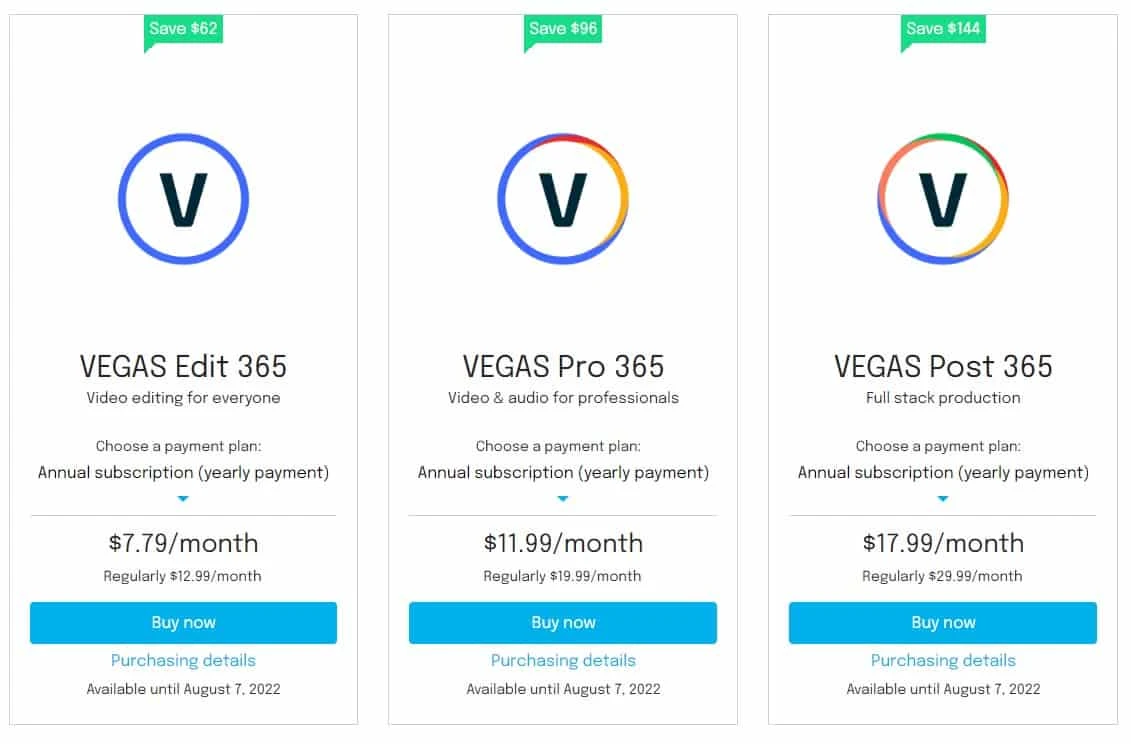
Ob nakupu programa Vegas Pro bo vodni znak samodejno odstranjen iz videoposnetkov, ki jih urejate. Za odstranitev lahko uporabite tudi dodaten program, kot sta iMyFone ali online-video-cutter.com.